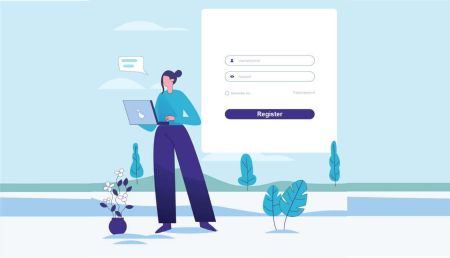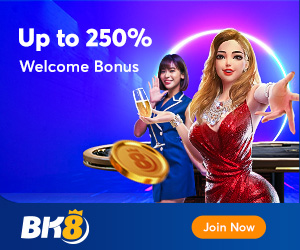BK8 တွင် အကောင့်စာရင်းသွင်းနည်း
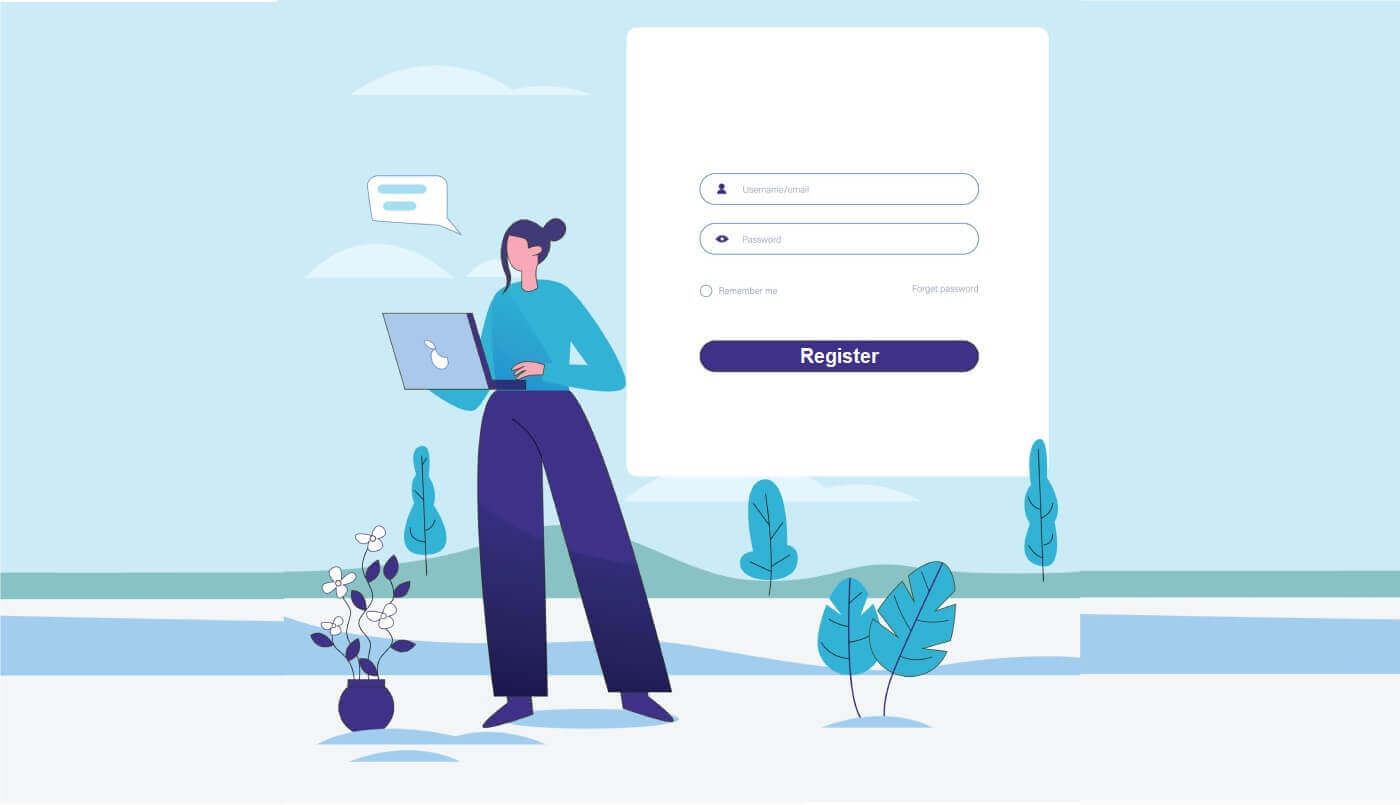
BK8 တွင်အကောင့်မှတ်ပုံတင်နည်း
BK8 အကောင့်ကို မှတ်ပုံတင်နည်း (ဝဘ်)
အဆင့် 1- BK8 ဝဘ်ဆိုဒ်ကို ဝင်ရောက်ကြည့်ရှုပြီး BK8 ဝဘ်ဆိုဒ်
သို့ လမ်းညွှန်ခြင်းဖြင့် စတင်ပါ ။ ဖြားယောင်းခြင်း ကြိုးပမ်းမှုများကို ရှောင်ရှားရန် သင်သည် မှန်ကန်သော ဝဘ်ဆိုက်ကို ဝင်ရောက်နေကြောင်း သေချာပါစေ။ ဝဘ်ဆိုဒ် ၏ ပင်မစာမျက်နှာသည် သင့်အား မှတ်ပုံတင်ခြင်းစာမျက်နှာသို့ လမ်းညွှန်ပေးမည့် ရှင်းလင်းပြီး အသုံးပြုရလွယ်ကူသော အင်တာဖေ့စ်ကို ပံ့ပိုးပေးမည်ဖြစ်သည်။
အဆင့် 2-
ပင်မစာမျက်နှာရှိ ' ယခုပါဝင်ရန် ' ခလုတ်ကို နှိပ်ပါ 'ယခုပါဝင်ရန်' ခလုတ်ကို နှိပ်ပါ၊ ပုံမှန်အားဖြင့် စခရင်၏အပေါ်ဘက်ညာဘက်ထောင့်တွင်ရှိသော ' ယခုပါဝင်ရန် ' ခလုတ်ကို ရှာဖွေပါ။ ဤခလုတ်ကိုနှိပ်ခြင်းဖြင့် သင့်အား မှတ်ပုံတင်ခြင်းပုံစံသို့ လမ်းညွှန်ပေးမည်ဖြစ်သည်။
အဆင့် 3- မှတ်ပုံတင်ခြင်းဖောင်ကိုဖြည့်ပါ
BK8 အကောင့်ကို မှတ်ပုံတင်ရန် နည်းလမ်းနှစ်ခုရှိသည်- သင်သည် [ အီးမေးလ်ဖြင့် မှတ်ပုံတင်ခြင်း ] သို့မဟုတ် [ လူမှုမီဒီယာအကောင့်ဖြင့် မှတ်ပုံတင်ခြင်း ] ကို သင့်စိတ်ကြိုက်ရွေးချယ်နိုင်သည်။ ဤသည်မှာ နည်းလမ်းတစ်ခုစီအတွက် အဆင့်များဖြစ်သည်-
သင့်အီးမေးလ်ဖြင့်-
မှတ်ပုံတင်ရေးဖောင်တွင် အခြေခံကိုယ်ရေးကိုယ်တာအချက်အလက်များ လိုအပ်လိမ့်မည်-
- အသုံးပြုသူအမည်- သင့်အကောင့်အတွက် သီးသန့်အသုံးပြုသူအမည်ကို ရွေးချယ်ပါ။
- စကားဝှက်- ခိုင်မာသော စကားဝှက်တစ်ခု ဖန်တီးပါ၊ စာလုံးများ၊ နံပါတ်များနှင့် အထူးအက္ခရာများကို ပေါင်းစပ်ပါ။
- ဆက်သွယ်ရန်နံပါတ်- နောက်ထပ်လုံခြုံရေးနှင့် အဆက်အသွယ်အတွက် သင့်မိုဘိုင်းနံပါတ်ကို ထည့်ပါ။
- အီးမေးလ်လိပ်စာ- အကောင့်အတည်ပြုခြင်းနှင့် ဆက်သွယ်ရေးရည်ရွယ်ချက်များအတွက် မှန်ကန်သောအီးမေးလ်လိပ်စာကို ပေးပါ။
- အမည်အပြည့်အစုံ- အကောင့်စစ်ဆေးခြင်းအတွက် သင့်ဘဏ်အကောင့်တွင် ပြထားသည့်အတိုင်း သင့်အမည်အပြည့်အစုံကို ထည့်ပါ။
တိကျသေချာစေရန် ပေးထားသော အချက်အလက်အားလုံးကို ပြန်လည်သုံးသပ်ပါ။ အတည်ပြုပြီးသည်နှင့် မှတ်ပုံတင်ခြင်းလုပ်ငန်းစဉ်ကို အပြီးသတ်ရန် ' မှတ်ပုံတင်ခြင်း ' ခလုတ်ကို နှိပ်ပါ။ 
သင်၏လူမှုမီဒီယာအကောင့်ဖြင့်-
- Telegram သို့မဟုတ် Whatsapp ကဲ့သို့သော လူမှုမီဒီယာပလက်ဖောင်းများထဲမှ တစ်ခုကို ရွေးချယ်ပါ။
- သင်ရွေးချယ်ထားသော ပလပ်ဖောင်း၏ အကောင့်ဝင်ခြင်းစာမျက်နှာသို့ သင့်အား ပြန်လည်ညွှန်းပေးပါမည်။ သင်၏ အထောက်အထားများကို ထည့်သွင်းပြီး BK8 ကို သင်၏အခြေခံအချက်အလက်များကို ဝင်ရောက်ကြည့်ရှုခွင့်ပေးပါ။

အဆင့် 4- ယခု BK8 တွင်ရရှိနိုင်သည့် ဂိမ်းနှင့် လောင်းကစားရွေးချယ်စရာအမျိုးမျိုးကို သင်ရှာဖွေရန် အဆင်သင့်ဖြစ်နေပါပြီ။

BK8 အကောင့်ကို မှတ်ပုံတင်နည်း (Mobile Browser)
မိုဘိုင်းလ်ဖုန်းပေါ်တွင် BK8 အကောင့်အတွက် မှတ်ပုံတင်ခြင်းသည် ရိုးရှင်းပြီး ထိရောက်မှုရှိစေရန် ဒီဇိုင်းထုတ်ထားပြီး၊ သင်သည် မည်သည့်အခက်အခဲမရှိဘဲ ပလပ်ဖောင်း၏ကမ်းလှမ်းချက်များကို စတင်ခံစားနိုင်မည်ဖြစ်ကြောင်း သေချာစေပါသည်။ ဤလမ်းညွှန်ချက်သည် သင့်မိုဘိုင်းစက်ပစ္စည်းကို အသုံးပြု၍ BK8 တွင် စာရင်းသွင်းခြင်းလုပ်ငန်းစဉ်တစ်လျှောက် သင့်အား လမ်းညွှန်ပေးမည်ဖြစ်သောကြောင့် သင်သည် လျင်မြန်စွာနှင့် လုံခြုံစွာစတင်နိုင်မည်ဖြစ်သည်။
အဆင့် 1- သင်၏ မိုဘိုင်းဘရောက်ဆာ မှတဆင့် BK8 ပလပ်ဖောင်းကို
ဝင်ရောက်ခြင်းဖြင့် BK8 မိုဘိုင်းဆိုက်ကို စတင်ပါ ။
အဆင့် 2- ' JOIN ' ခလုတ်ကို
မိုဘိုင်းဆိုက် သို့မဟုတ် အက်ပ်ပင်မစာမျက်နှာတွင် ' JOIN ' ခလုတ်ကို ရှာဖွေပါ။ ဤခလုတ်သည် ပုံမှန်အားဖြင့် ထင်ရှားပြီး ရှာရလွယ်ကူသည်၊ မကြာခဏဆိုသလို မျက်နှာပြင်၏ထိပ်တွင်ရှိသည်။

အဆင့် 3- မှတ်ပုံတင်ခြင်းဖောင်ကိုဖြည့်ပါ
BK8 အကောင့်ကို မှတ်ပုံတင်ရန် နည်းလမ်းနှစ်ခုရှိသည်- သင်သည် [ အီးမေးလ်ဖြင့် မှတ်ပုံတင်ခြင်း ] သို့မဟုတ် [ လူမှုမီဒီယာအကောင့်ဖြင့် မှတ်ပုံတင်ခြင်း ] ကို သင့်စိတ်ကြိုက်ရွေးချယ်နိုင်သည်။ ဤသည်မှာ နည်းလမ်းတစ်ခုစီအတွက် အဆင့်များဖြစ်သည်-
သင့်အီးမေးလ်ဖြင့်-
မှတ်ပုံတင်ရေးဖောင်သို့ လမ်းညွှန်သွားမည်ဖြစ်သည်။ ဤတွင်၊ သင်သည် အောက်ပါအသေးစိတ်အချက်အလက်များကို ပေးရန်လိုအပ်လိမ့်မည်-
- အသုံးပြုသူအမည်- သင့်အကောင့်အတွက် သီးသန့်အသုံးပြုသူအမည်ကို ရွေးချယ်ပါ။
- စကားဝှက်- ခိုင်မာသော စကားဝှက်တစ်ခု ဖန်တီးပါ၊ စာလုံးများ၊ နံပါတ်များနှင့် အထူးအက္ခရာများကို ပေါင်းစပ်ပါ။
- ဆက်သွယ်ရန်နံပါတ်- နောက်ထပ်လုံခြုံရေးနှင့် အဆက်အသွယ်အတွက် သင့်မိုဘိုင်းနံပါတ်ကို ထည့်သွင်းပါ။
- အီးမေးလ်လိပ်စာ- အကောင့်အတည်ပြုခြင်းနှင့် ဆက်သွယ်ရေးရည်ရွယ်ချက်များအတွက် မှန်ကန်သောအီးမေးလ်လိပ်စာကို ပေးပါ။
- အမည်အပြည့်အစုံ- အကောင့်စစ်ဆေးခြင်းအတွက် သင့်ဘဏ်အကောင့်တွင် ပြထားသည့်အတိုင်း သင့်အမည်အပြည့်အစုံကို ထည့်ပါ။
တိကျသေချာစေရန် ပေးထားသော အချက်အလက်အားလုံးကို ပြန်လည်သုံးသပ်ပါ။ အတည်ပြုပြီးသည်နှင့် မှတ်ပုံတင်ခြင်းလုပ်ငန်းစဉ်ကို အပြီးသတ်ရန် ' မှတ်ပုံတင်ခြင်း ' ခလုတ်ကို နှိပ်ပါ။
သင်၏လူမှုမီဒီယာအကောင့်ဖြင့်-
- Telegram သို့မဟုတ် Whatsapp ကဲ့သို့သော လူမှုမီဒီယာပလက်ဖောင်းများထဲမှ တစ်ခုကို ရွေးချယ်ပါ။
- သင်ရွေးချယ်ထားသော ပလပ်ဖောင်း၏ အကောင့်ဝင်ခြင်းစာမျက်နှာသို့ သင့်အား ပြန်လည်ညွှန်းပေးပါမည်။ သင်၏ အထောက်အထားများကို ထည့်သွင်းပြီး BK8 ကို သင်၏အခြေခံအချက်အလက်များကို ဝင်ရောက်ကြည့်ရှုခွင့်ပေးပါ။

အဆင့် 4- ယခု BK8 တွင်ရရှိနိုင်သည့် ဂိမ်းနှင့် လောင်းကစားရွေးချယ်စရာအမျိုးမျိုးကို သင်ရှာဖွေရန် အဆင်သင့်ဖြစ်နေပါပြီ။
BK8 တွင် အကောင့်ဝင်နည်း
BK8 သို့ဝင်ရောက်နည်း
သင်၏ BK8 အကောင့် (ဝဘ်) သို့ ဝင်ရောက်နည်း
အဆင့် 1- BK8 ဝဘ်ဆိုဒ်ကို ဝင်ကြည့်ပါ သင့်ဘရောက်ဆာပေါ်ရှိ BK8 ဝဘ်ဆိုက်
သို့ လမ်းကြောင်းသွားခြင်းဖြင့် စတင်ပါ ။ ဖြားယောင်းခြင်း ကြိုးပမ်းမှုများကို ရှောင်ရှားရန် သင်သည် မှန်ကန်သော ဝဘ်ဆိုက် သို့မဟုတ် အက်ပ်ကို ဝင်ရောက်ကြည့်ရှုကြောင်း သေချာပါစေ။
အဆင့် 2- 'လော့ဂ်အင်' ခလုတ်ကို ရှာပါ
ပင်မစာမျက်နှာတွင် ' လော့ဂ်အင် ' ခလုတ်ကို ရှာပါ။ ၎င်းသည် ပုံမှန်အားဖြင့် ဝဘ်ဆိုက်ရှိ စခရင်၏ အပေါ်ညာဘက်ထောင့်တွင် တည်ရှိသည်။
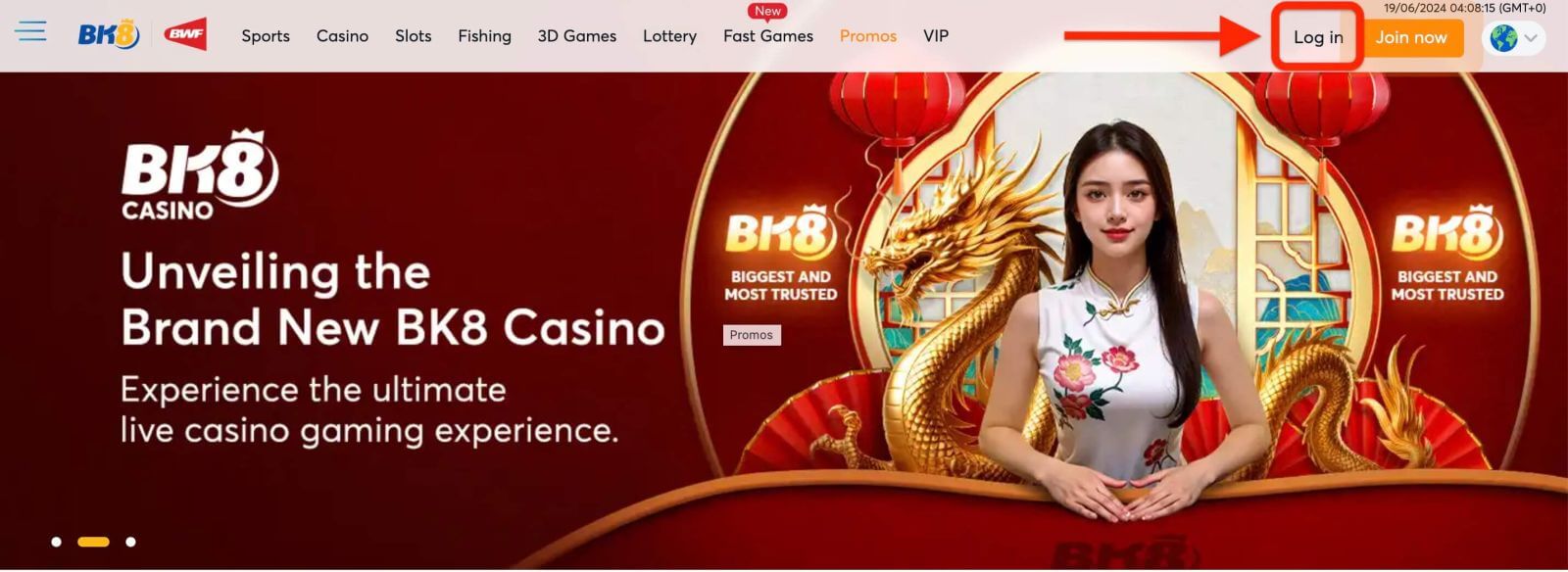
အဆင့် 3- သင်၏အသုံးပြုသူအမည်နှင့် စကားဝှက်ကို ထည့်သွင်းပါ
သက်ဆိုင်ရာနယ်ပယ်များတွင် သင်၏မှတ်ပုံတင်ထားသော အသုံးပြုသူအမည်နှင့် စကားဝှက်ကို ထည့်သွင်းပါ။ အကောင့်ဝင်ခြင်းဆိုင်ရာ အမှားအယွင်းများကို ရှောင်ရှားရန် မှန်ကန်သော အချက်အလက်ကို ထည့်သွင်းရန် သေချာပါစေ။
အဆင့် 4-
ပိုမိုကောင်းမွန်သောလုံခြုံရေးအတွက် BK8 သည် captcha ကုဒ်ကိုရိုက်ထည့်ခြင်း သို့မဟုတ် two-factor authentication (2FA) ကိုအသုံးပြုခြင်းကဲ့သို့သော ထပ်လောင်းအတည်ပြုခြင်းအဆင့်များကို ပြီးမြောက်ရန် သင့်အား တောင်းဆိုနိုင်ပါသည်။ တောင်းဆိုလာပါက ဤအဆင့်များကို အပြီးသတ်ရန် မျက်နှာပြင်ပေါ်ရှိ ညွှန်ကြားချက်များကို လိုက်နာပါ။
အဆင့် 5- စတင်ကစားပြီး လောင်းကစား
ဂုဏ်ယူပါသည်။ သင်၏ BK8 အကောင့်ဖြင့် BK8 သို့ အောင်မြင်စွာဝင်ရောက်ခဲ့ပြီး အမျိုးမျိုးသော အင်္ဂါရပ်များနှင့် တူးလ်များဖြင့် သင့် dashboard ကို သင်တွေ့ရပါမည်။
သင်၏ BK8 အကောင့် (မိုဘိုင်းဘရောက်ဆာ) သို့ဝင်ရောက်နည်း
သင်၏ BK8 အကောင့်ကို မိုဘိုင်းဘရောက်ဆာတစ်ခုတွင် ဝင်ရောက်ကြည့်ရှုခြင်းသည် အဆင်ပြေပြီး ရိုးရှင်းသောကြောင့် သင်သွားရင်းလာရင်း ချောမွေ့မှုမရှိသော ဂိမ်းကစားခြင်းကို ခံစားနိုင်မည်ဖြစ်သည်။ ဤလမ်းညွှန်ချက်သည် သင့်အား မိုဘိုင်းဘရောက်ဆာကို အသုံးပြု၍ BK8 သို့ အကောင့်ဝင်ရန် အဆင့်ဆင့်သော လုပ်ငန်းစဉ်ကို ပံ့ပိုးပေးပါသည်။
အဆင့် 1: သင့်မိုဘိုင်းဘရောက်ဆာကိုဖွင့်ပါ။
ဘရောက်ဆာကိုဖွ င့်ပါ - Chrome၊ Safari၊ Firefox၊ သို့မဟုတ် သင့်မိုဘိုင်းစက်ပစ္စည်းပေါ်တွင် ထည့်သွင်းထားသည့် အခြားဘရောက်ဆာကဲ့သို့သော သင်နှစ်သက်ရာမိုဘိုင်းဘရောက်ဆာကို ဖွင့်ပါ။
BK8 ဝဘ်ဆိုဒ် သို့သွားပါ - BK8 ဝဘ်ဆိုဒ်ကို ဘရောက်ဆာ၏လိပ်စာဘားတွင် ထည့်သွင်းပြီး ဆိုက်သို့သွားရန် ' Enter ' ကိုနှိပ်ပါ။
အဆင့် 2- Login Page ကိုဝင်ရောက်ပါ။
ပင်မစာမျက်နှာ လမ်းညွှန်ချက် - BK8 ပင်မစာမျက်နှာကို ဖွင့်ပြီးသည်နှင့် ' လော့ဂ်အင် ' ခလုတ်ကို ရှာပါ။ ၎င်းသည် ပုံမှန်အားဖြင့် စခရင်၏ ညာဘက်အပေါ်ထောင့်တွင် တည်ရှိသည်။
Login ကိုနှိပ်ပါ - အကောင့်ဝင်ရောက်သည့်စာမျက်နှာသို့ဆက်လက်သွားရန် ' LOGIN ' ခလုတ်ကို နှိပ်ပါ ။

အဆင့် 3- သင့်အထောက်အထားများကို ထည့်သွင်းပါ။
အသုံးပြုသူအမည်နှင့် စကားဝှက် - လော့ဂ်အင်စာမျက်နှာတွင်၊ သင့်အသုံးပြုသူအမည်နှင့် စကားဝှက်ကို ထည့်သွင်းရန်အတွက် အကွက်များကို သင်တွေ့ရပါမည်။
ထည့်သွင်းမှုအသေးစိတ် - သက်ဆိုင်ရာအကွက်များတွင် သင်၏မှတ်ပုံတင်ထားသော BK8 အသုံးပြုသူအမည်နှင့် စကားဝှက်ကို ဂရုတစိုက်ထည့်ပါ။

အဆင့် 4: အကောင့်ဝင်ခြင်းကို အပြီးသတ်ပါ။
အချက်အလက်များတင်သွင်းခြင်း - သင်၏ဝင်ရောက်မှုအသေးစိတ်အချက်အလက်များကို ထည့်သွင်းပြီးနောက် အချက်အလက်ကိုတင်ပြရန် 'လော့ဂ်အင်' ခလုတ်ကိုနှိပ်ပါ။
အတည်ပြုခြင်း - သင်သည် စက်ရုပ်မဟုတ်ကြောင်း အတည်ပြုရန် CAPTCHA သို့မဟုတ် အခြားအတည်ပြုခြင်းအဆင့်ကို ပြီးမြောက်ရန် သင့်အား တောင်းဆိုနိုင်ပါသည်။
အကောင့်ဝင်ရောက်ခြင်း - အတည်ပြုခြင်းပြီးသည်နှင့်၊ သင်သည် သင်၏ BK8 အကောင့်သို့ လော့ဂ်အင်ဝင်မည်ဖြစ်သည်။ ယခု သင်သည် သင့်အကောင့်ဒိုင်ခွက်ကို ဝင်ရောက်နိုင်သည်၊ သင့်လက်ကျန်ငွေကို ကြည့်ရှုနိုင်ပြီး သင့်စိတ်ကြိုက်ဂိမ်းများကို စတင်ကစားနိုင်ပါပြီ။

Google၊ Whatsapp သို့မဟုတ် Telegram ကို အသုံးပြု၍ BK8 သို့ အကောင့်ဝင်နည်း
BK8 သည် သင်၏ ဆိုရှယ်မီဒီယာအကောင့်ကို အသုံးပြု၍ လော့ဂ်အင်ဝင်ခြင်းအတွက် အဆင်ပြေစေကာ အကောင့်ဝင်ခြင်းလုပ်ငန်းစဉ်ကို ချောမွေ့စေပြီး ရိုးရာအီးမေးလ်အခြေခံဝင်ရောက်ခြင်းအတွက် အခြားရွေးချယ်စရာတစ်ခုကို ပံ့ပိုးပေးပါသည်။
အဆင့် 1- BK8 ပလပ်ဖောင်းကို ဖွင့်ပါ။
BK8 ဝဘ်ဆိုဒ်ကို ဖွင့်ပါ - သင်နှစ်သက်ရာ ဝဘ်ဘရောက်ဆာကိုဖွင့်ပြီး BK8 ဝဘ်ဆိုဒ်သို့ သွားပါ။
အကောင့်ဝင်ခြင်းစာမျက်နှာသို့ သွားပါ - ပင်မစာမျက်နှာတွင်၊ ပုံမှန်အားဖြင့် စခရင်၏အပေါ်ဘက်ညာဘက်ထောင့်တွင်ရှိသော ' လော့ဂ်အင် ' ခလုတ်ကို ရှာပါ။
အဆင့် 2: Google Login Option ကိုရွေးချယ်ပါ။
Google အကောင့်ဝင်ရောက်ခြင်း - အကောင့်ဝင်ခြင်းစာမျက်နှာတွင်၊ သင်သည် အကောင့်ဝင်ခြင်းဆိုင်ရာ ရွေးချယ်စရာများစွာကို တွေ့ရလိမ့်မည်။ 'Google' ခလုတ်ကို နှိပ်ပါ သို့မဟုတ် နှိပ်ပါ။ အလွယ်တကူ ခွဲခြားသိမြင်နိုင်စေရန်အတွက် ဤရွေးချယ်မှုကို အများအားဖြင့် Google လိုဂိုဖြင့် ကိုယ်စားပြုပါသည်။

အဆင့် 3: Google အကောင့်အသေးစိတ်အချက်အလက်များကိုထည့်ပါ။
Google အကောင့်ကို ရွေးချယ်ပါ - ဝင်းဒိုးအသစ်တစ်ခု ပွင့်လာမည်ဖြစ်ပြီး လော့ဂ်အင်အတွက် သင်အသုံးပြုလိုသော Google အကောင့်ကို ရွေးချယ်ရန် သင့်အား တောင်းဆိုပါသည်။ သင့်စက်ပစ္စည်းသည် တစ်ခု သို့မဟုတ် တစ်ခုထက်ပိုသော Google အကောင့်များသို့ လက်မှတ်ထိုးဝင်ထားပြီးဖြစ်ပါက စာရင်းထဲမှ လိုချင်သောအကောင့်ကို ရွေးချယ်ပါ။
အထောက်အထားများကို ထည့်သွင်းပါ - သင်သည် မည်သည့် Google အကောင့်သို့မဆို လက်မှတ်ထိုးဝင်မထားပါက၊ သင်၏ Google အီးမေးလ်လိပ်စာနှင့် စကားဝှက်ကို ထည့်သွင်းရန် သင့်အား သတိပေးပါလိမ့်မည်။ လိုအပ်သောအချက်အလက်များကို ဖြည့်သွင်းပြီး ရှေ့ဆက်ရန် 'Next' ကိုနှိပ်ပါ။


အဆင့် 4- ခွင့်ပြုချက်များ ပေးပါ။
ခွင့်ပြုချက်တောင်းခံခြင်း - သင့်အီးမေးလ်လိပ်စာနှင့် အခြေခံပရိုဖိုင်အချက်အလက်ကဲ့သို့သော သင်၏ Google အကောင့်မှ အချက်အလက်အချို့ကို ဝင်ရောက်ကြည့်ရှုရန် BK8 ခွင့်ပြုချက်ပေးရန် သင့်အား တောင်းဆိုနိုင်ပါသည်။
ခွင့်ပြုပါ - ခွင့်ပြုချက်များကို ပြန်လည်သုံးသပ်ပြီး အကောင့်ဝင်ခြင်းလုပ်ငန်းစဉ်ကို ဆက်လက်ဆောင်ရွက်ရန် 'ခွင့်ပြု' သို့မဟုတ် 'လက်ခံသည်' ကိုနှိပ်ပါ။
အဆင့် 5: အကောင့်ဝင်ခြင်းကို အပြီးသတ်ပါ။
BK8 သို့ ပြန်ညွှန်းခြင်း - လိုအပ်သော ခွင့်ပြုချက်များကို ပေးပြီးနောက်၊ သင့်အား BK8 ပလပ်ဖောင်းသို့ ပြန်ညွှန်းပါမည်။
အောင်မြင်သောဝင်ရောက်ခြင်း - သင်၏ Google အထောက်အထားများကို အသုံးပြု၍ သင်၏ BK8 အကောင့်သို့ ယခုဝင်ရောက်သင့်သည်။ သင့်အကောင့်ကို ဝင်ရောက်ကြည့်ရှုနိုင်သည်၊ သင့်လက်ကျန်ငွေကို ကြည့်ရှုနိုင်ပြီး သင့်စိတ်ကြိုက်ဂိမ်းများကို စတင်ကစားနိုင်ပါသည်။
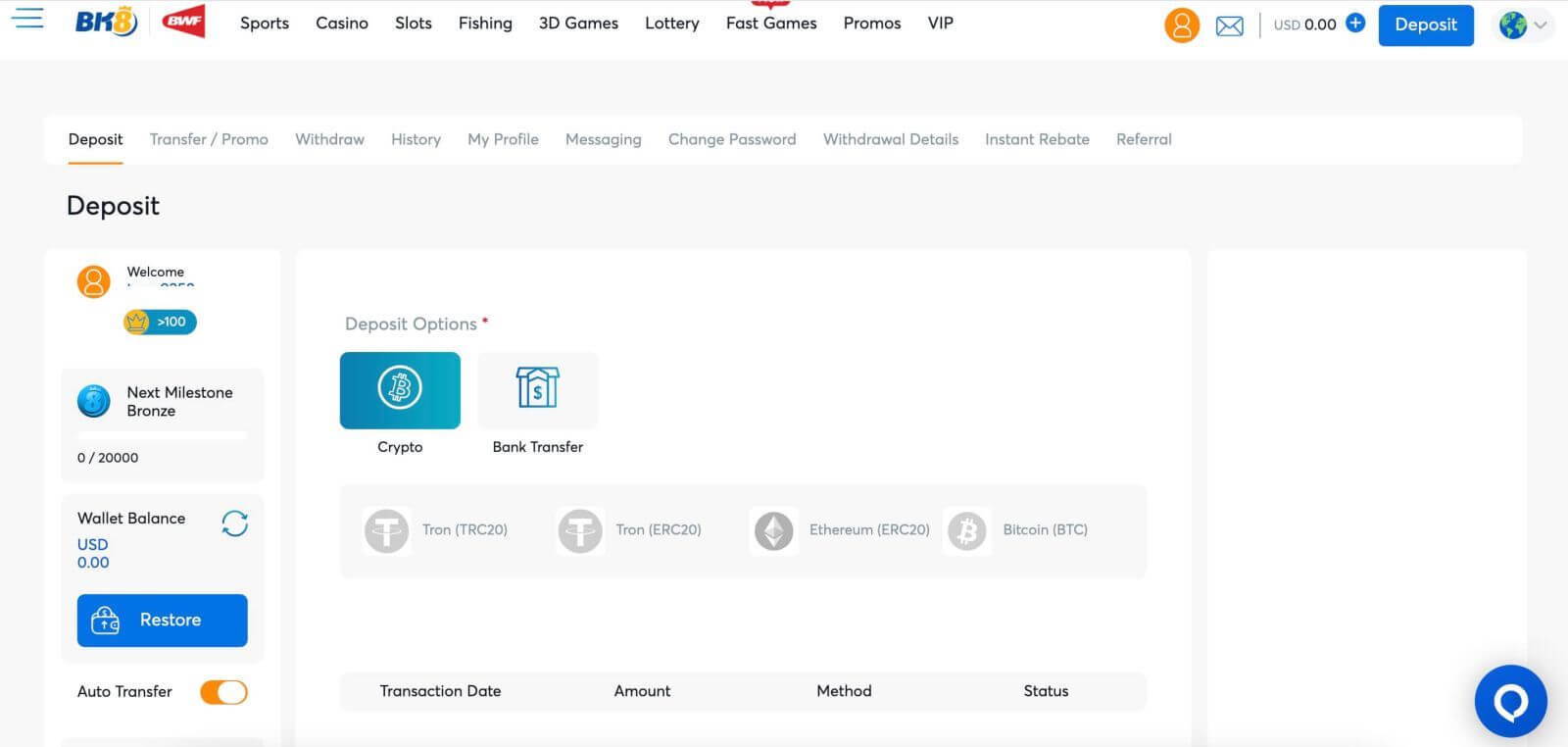
သင်၏ BK8 အသုံးပြုသူအမည် သို့မဟုတ် စကားဝှက်ကို ပြန်လည်သတ်မှတ်နည်း
သင့်အသုံးပြုသူအမည် သို့မဟုတ် စကားဝှက်ကို မေ့သွားခြင်းသည် စိတ်ပျက်စရာဖြစ်နိုင်သော်လည်း BK8 သည် ၎င်းကို ပြန်လည်သတ်မှတ်ပြီး သင့်အကောင့်သို့ ပြန်လည်ဝင်ရောက်ခွင့်ရရှိရန် ရိုးရှင်းသောလုပ်ငန်းစဉ်ကို ပံ့ပိုးပေးပါသည်။ သင်၏ BK8 စကားဝှက်ကို ထိထိရောက်ရောက်နှင့် လုံခြုံစွာ ပြန်လည်သတ်မှတ်ရန် ဤအဆင့်ဆင့်လမ်းညွှန်ကို လိုက်နာပါ။
အဆင့် 1- BK8 ဝဘ်ဆိုက် သို့ သွားပါ။
Browser ကိုဖွင့်ပါ - သင့်ကွန်ပြူတာ သို့မဟုတ် မိုဘိုင်းကိရိယာပေါ်တွင် သင်နှစ်သက်သော ဝဘ်ဘရောက်ဆာကို ဖွင့်ပါ။
BK8 ဝဘ်ဆိုက်သို့ သွားပါ - ဆိုက်ဘားတွင် BK8 ဝဘ်ဆိုက် ကို ဖြည့်သွင်းပြီး ဆိုက်ဝင်ရောက်ရန် ' Enter ' ကို နှိပ်ပါ။
အဆင့် 2- Login Page ကိုဝင်ရောက်ပါ။
ပင်မစာမျက်နှာ လမ်းညွှန်မှု - BK8 ပင်မစာမျက်နှာတွင်၊ ပုံမှန်အားဖြင့် စခရင်၏ ညာဘက်အပေါ်ထောင့်တွင် တွေ့ရသော 'လော့ဂ်အင်' ခလုတ်ကို ရှာပါ။
အကောင့်ဝင်ရန် နှိပ်ပါ - လော့ဂ်အင်စာမျက်နှာကိုဖွင့်ရန် 'လော့ဂ်အင်' ခလုတ်ကို နှိပ်ပါ။
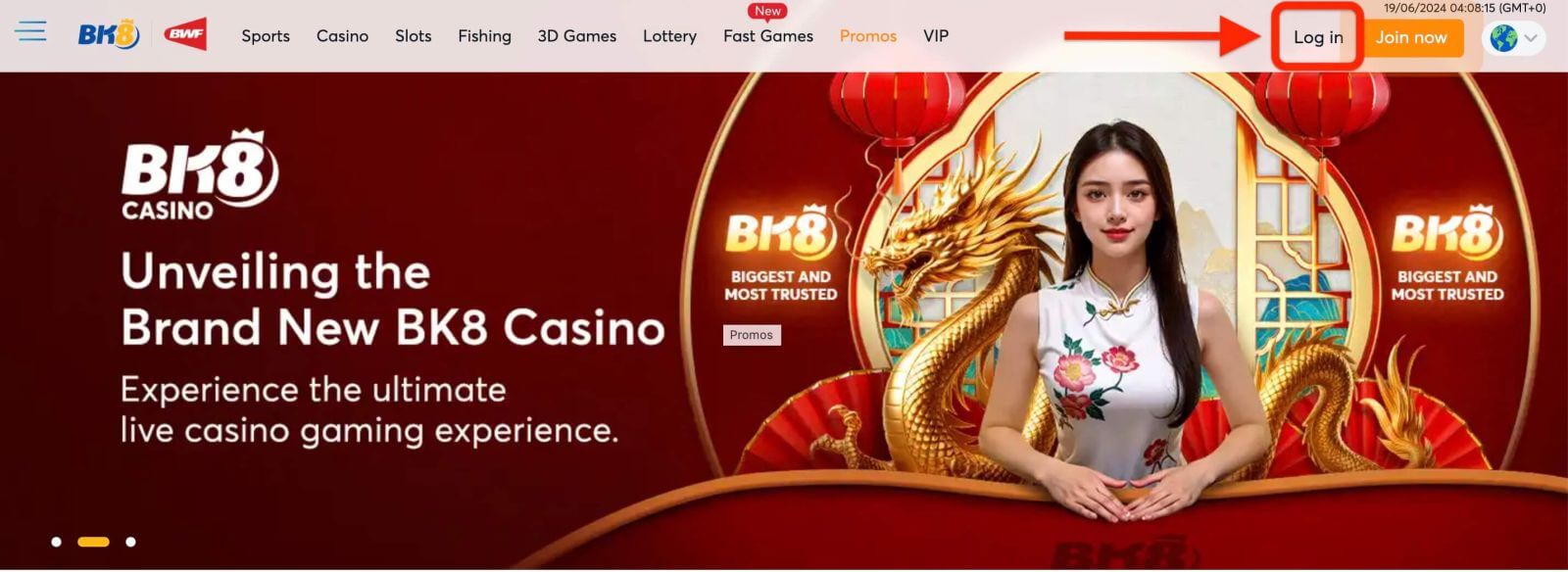
အဆင့် 3: စကားဝှက်ပြန်လည်သတ်မှတ်ခြင်း Option ကိုရွေးချယ်ပါ။
'အသုံးပြုသူအမည် သို့မဟုတ် စကားဝှက်ကို မေ့နေပါသလား။' ကိုနှိပ်ပါ။ စကားဝှက်ပြန်လည်သတ်မှတ်ခြင်းစာမျက်နှာသို့ဆက်လက်သွားရန် ဤလင့်ခ်ကိုနှိပ်ပါ ။
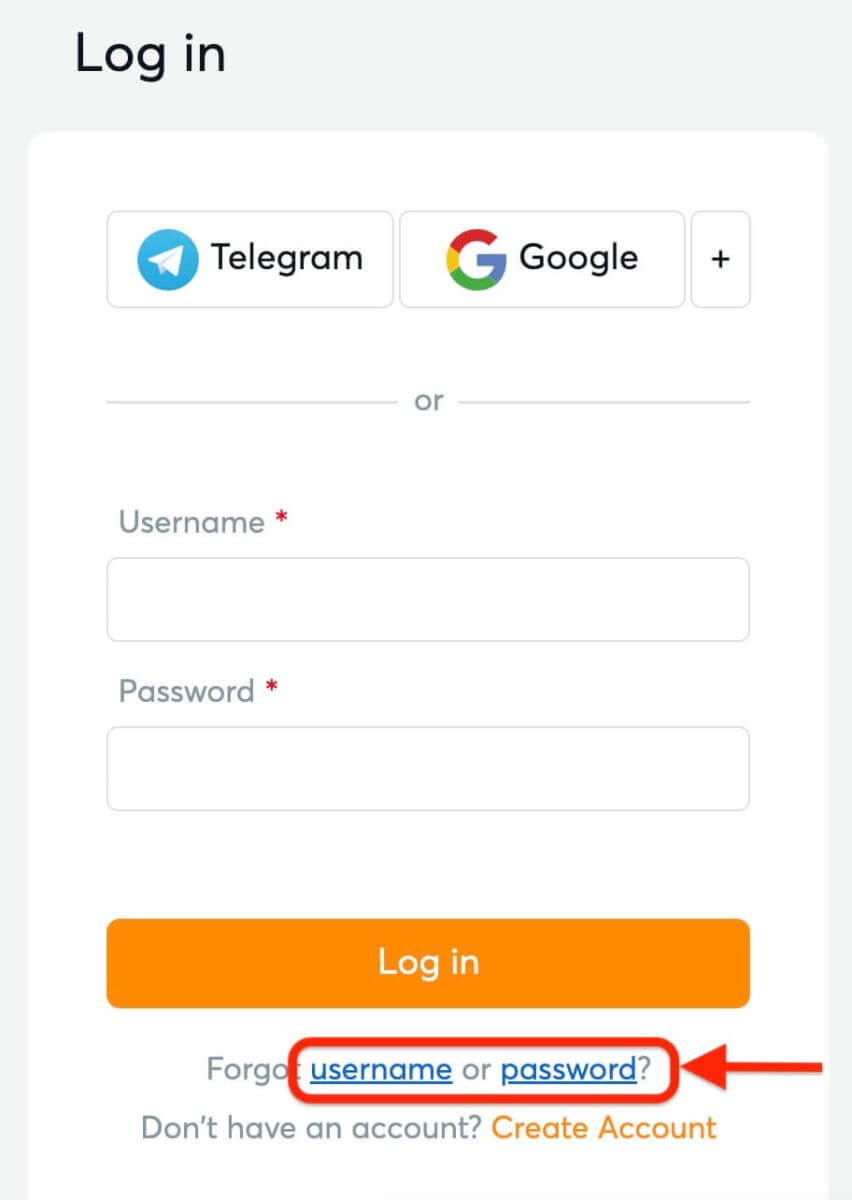
အဆင့် 4: သင့်အကောင့်အသေးစိတ်အချက်အလက်များကိုထည့်ပါ။
အသုံးပြုသူအမည် သို့မဟုတ် အီးမေးလ် - ပေးထားသည့်အကွက်တွင် သင့်အကောင့်နှင့်ဆက်စပ်နေသော BK8 အီးမေးလ်လိပ်စာကို ထည့်သွင်းပါ။
တင်သွင်းရန် တောင်းဆိုချက် - ဆက်လက်ဆောင်ရွက်ရန် 'အတည်ပြု' ခလုတ်ကို နှိပ်ပါ။
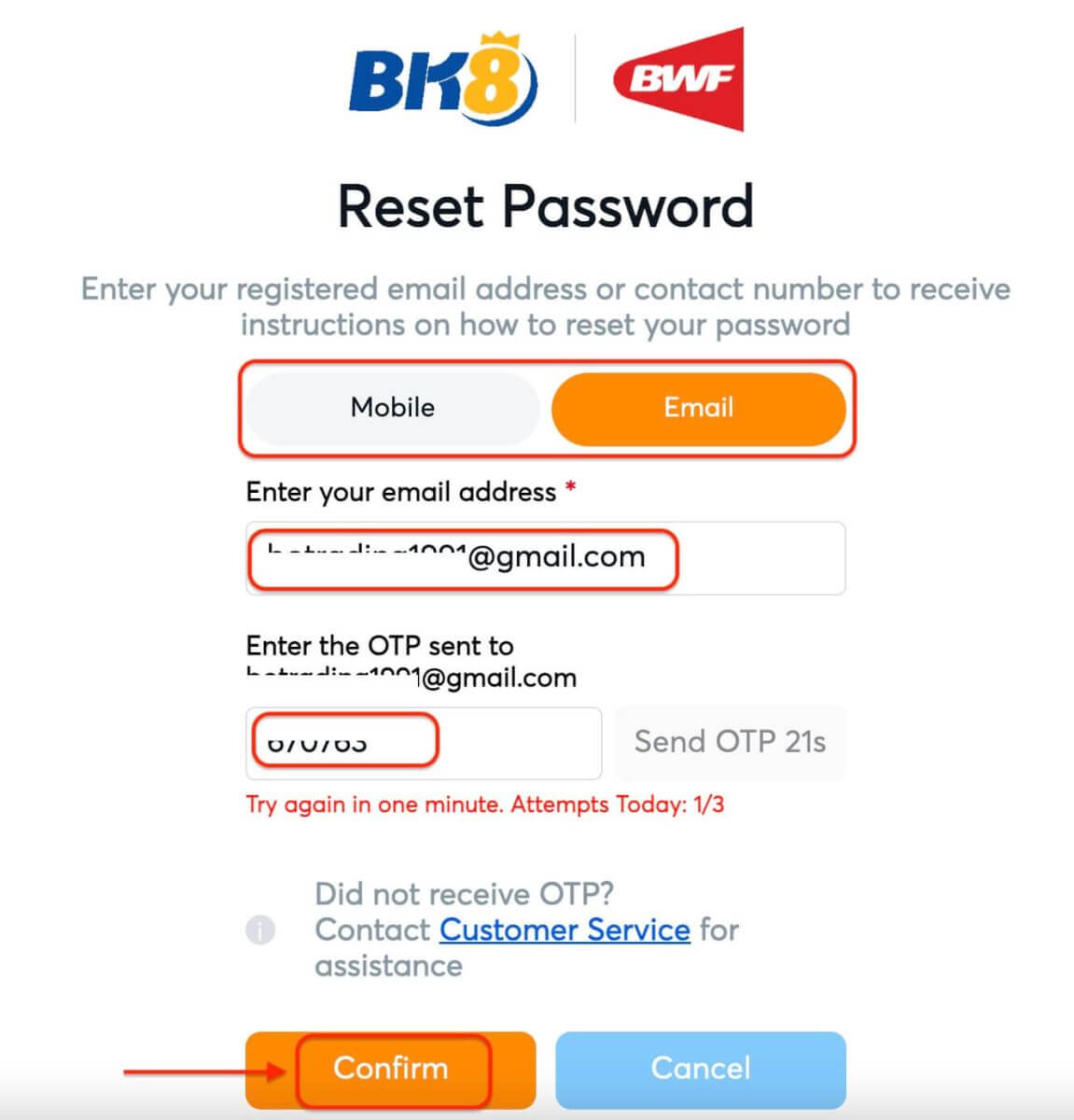
အဆင့် 5: သင့်စကားဝှက်ကို ပြန်လည်သတ်မှတ်ပါ။
စကားဝှက်အသစ် - ပေးထားသောအကွက်များတွင် သင့်စကားဝှက်အသစ်ကို ထည့်ပါ။ စာလုံးများ၊ နံပါတ်များနှင့် အထူးအက္ခရာများ ရောနှောပါဝင်သည့် အားကောင်းသော စကားဝှက်ကို ရွေးချယ်ပါ။
စကားဝှက်ကိုအတည်ပြုပါ - ၎င်းကိုအတည်ပြုရန် စကားဝှက်အသစ်ကို ပြန်လည်ထည့်သွင်းပါ။
တင်သွင်းရန် - သင့်စကားဝှက်အသစ်ကို သိမ်းဆည်းရန် 'ပြန်လည်သတ်မှတ်ခြင်း' ခလုတ်ကို နှိပ်ပါ။

အဆင့် 6: စကားဝှက်အသစ်ဖြင့် ဝင်ရောက်ပါ။
လော့ဂ်အင်စာမျက်နှာသို့ ပြန်သွားပါ - သင့်စကားဝှက်ကို ပြန်လည်သတ်မှတ်ပြီးနောက်၊ သင်သည် လော့ဂ်အင်စာမျက်နှာသို့ ပြန်ညွှန်းသွားမည်ဖြစ်သည်။
အထောက်အထားအသစ်များထည့်ပါ - သင်၏ BK8 အသုံးပြုသူအမည်နှင့် သင်သတ်မှတ်ထားသည့် စကားဝှက်အသစ်ကို ထည့်ပါ။
လော့ဂ်အင် - သင်၏ BK8 အကောင့်ကို ဝင်ရောက်ရန် ' လော့ဂ်အင်' ခလုတ်ကို နှိပ်ပါ ။